钉钉扫码登录网站(两种方式实现)
钉钉扫码登录网站(两种方式实现)
效果:
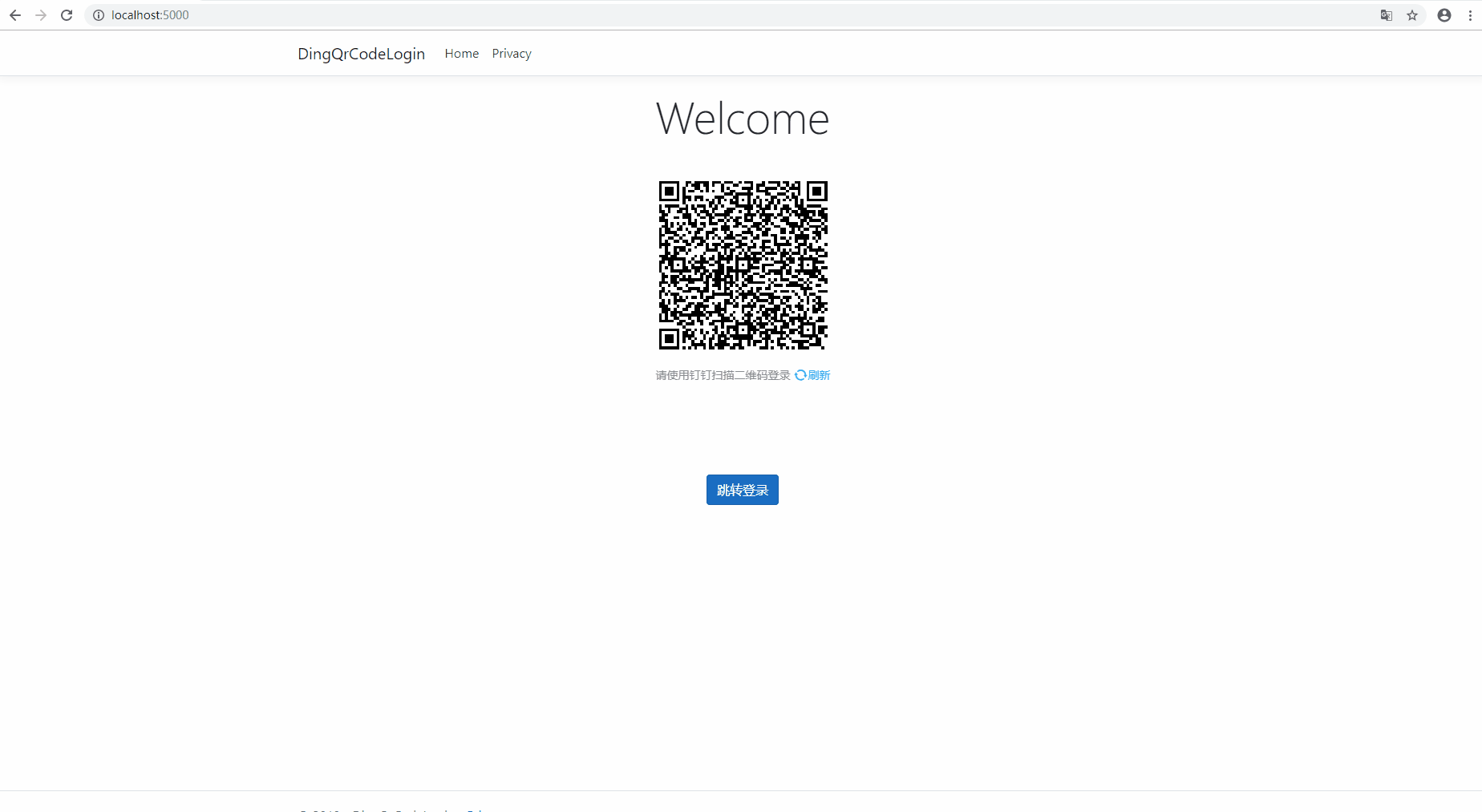
动手敲代码!
第一步,钉钉后台配置
参考链接:获取appId及appSecret.
点击进入钉钉开发者平台 的页面,点击左侧菜单的【移动接入应用-登录】,然后点击右上角的【创建扫码登录应用授权】,创建用于免登过程中验证身份的appId及appSecret,创建后即可看到appId和appSecret。
这里因为我是本地开发,所以回调地址直接写:http://localhost:5000/Home/DingLogin
注意哦,回调地址后面是有使用的~
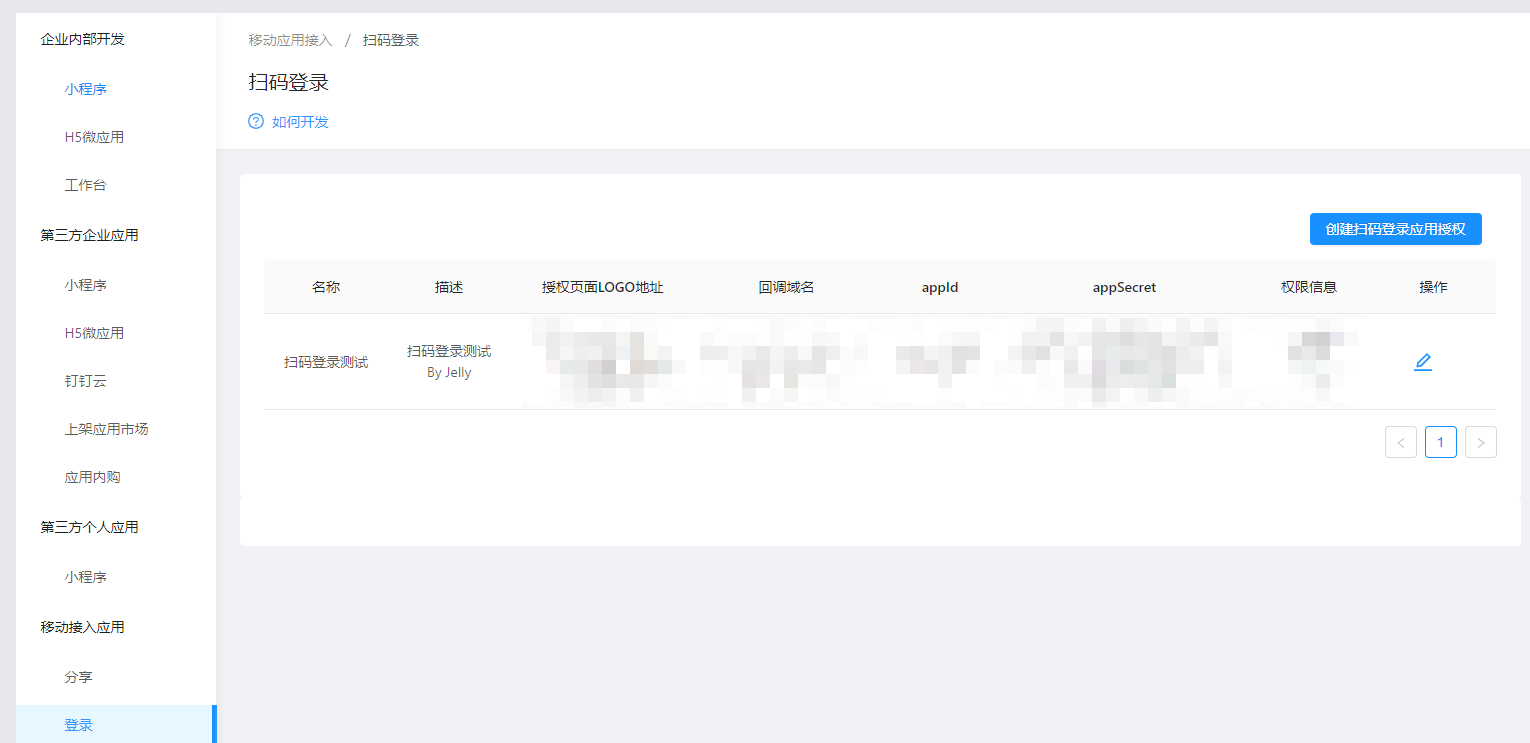
第二部 我们创建一个 ASP.NET Core Web项目
修改appsettings.json
修改appsettings.json,增加钉钉的配置信息:
"DingDing": {
"QrAppId": "QrAppId", //你的钉钉扫码登录AppId
"QrAppSecret": "QrAppSecret" //你的钉钉扫码登录AppSecret
}
创建完成修改Home控制器的Index页面其实就是钉钉官网文档的代码啦~:
@{
ViewData["Title"] = "Home Page";
}
<div class="text-center">
<h1 class="display-4">Welcome</h1>
<div id="login_container"></div>
<button type="button" class="btn btn-primary" id="JumpToLogin">跳转登录</button>
</div>
@section Scripts
{
<script src="https://g.alicdn.com/dingding/dinglogin/0.0.5/ddLogin.js"></script>
<script type="text/javascript">
/*
* 解释一下goto参数,参考以下例子:
* var url = encodeURIComponent('http://localhost.me/index.php?test=1&aa=2');
* var goto = encodeURIComponent('https://oapi.dingtalk.com/connect/oauth2/sns_authorize?appid=appid&response_type=code&scope=snsapi_login&state=STATE&redirect_uri='+url)
*/
var url = "http://localhost:5000/Home/DingLogin";
var obj = DDLogin({
id: "login_container",//这里需要你在自己的页面定义一个HTML标签并设置id,例如<div id="login_container"></div>或<span id="login_container"></span>
goto: encodeURIComponent('https://oapi.dingtalk.com/connect/oauth2/sns_authorize?appid=appid&response_type=code&scope=snsapi_login&state=STATE&redirect_uri=' + url), //请参考注释里的方式
style: "border:none;background-color:#FFFFFF;",
width: "365",
height: "400"
});
var handleMessage = function (event) {
var origin = event.origin;
console.log("origin", event.origin);
if (origin == "https://login.dingtalk.com") { //判断是否来自ddLogin扫码事件。
var loginTmpCode = event.data; //拿到loginTmpCode后就可以在这里构造跳转链接进行跳转了
console.log("loginTmpCode", loginTmpCode);
window.location.href =
"https://oapi.dingtalk.com/connect/oauth2/sns_authorize?appid=appid&response_type=code&scope=snsapi_login&state=STATE&redirect_uri=REDIRECT_URI&loginTmpCode=" +
loginTmpCode;
}
};
if (typeof window.addEventListener != 'undefined') {
window.addEventListener('message', handleMessage, false);
} else if (typeof window.attachEvent != 'undefined') {
window.attachEvent('onmessage', handleMessage);
}
$("#JumpToLogin").click(function(){
window.location.href =
"https://oapi.dingtalk.com/connect/qrconnect?appid=appid&response_type=code&scope=snsapi_login&state=LoginDing&redirect_uri=http://localhost:5000/Home/DingLogin";
});
</script>
}
官网介绍了两种方式,Demo把两种方式都放到一个页面了。登录页面效果:
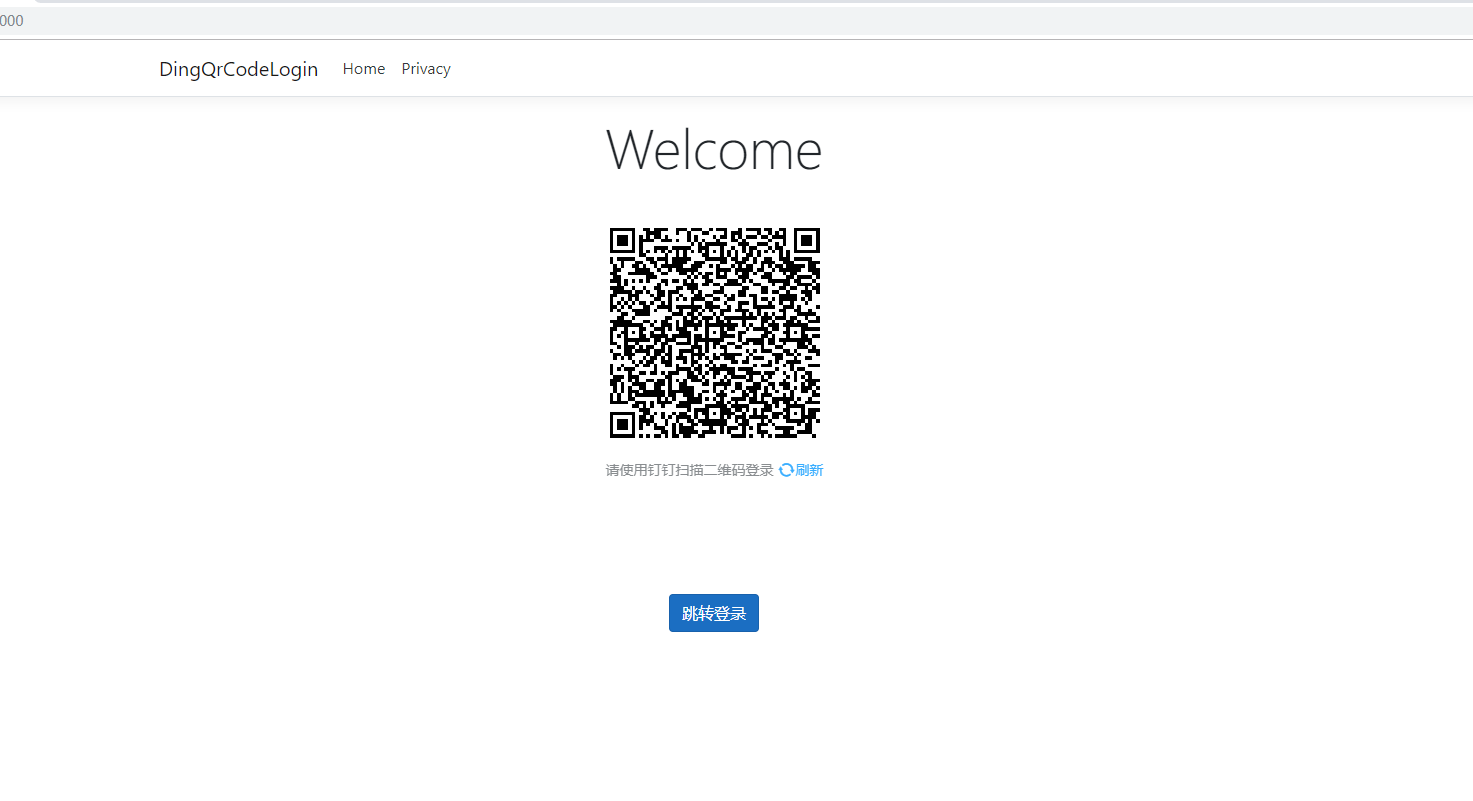
第三步 回调方法:
第一步的时候我们说回调地址是需要使用的,那么首先我们要有这个地址啊。
因为是Demo,就直接写在HomeController中了
public string DingLogin(string code, string state)
{
//state 是前端传入的,钉钉并不会修改,比如有多种登录方式的时候,一个登录方法判断登录方式可以进行不同的处理。
OapiSnsGetuserinfoBycodeResponse response = new OapiSnsGetuserinfoBycodeResponse();
try
{
string qrAppId= AppConfigurtaionHelper.Configuration["DingDing:QrAppId"];
string qrAppSecret = AppConfigurtaionHelper.Configuration["DingDing:QrAppSecret"];
if (string.IsNullOrWhiteSpace(qrAppId)||string.IsNullOrWhiteSpace(qrAppSecret))
{
throw new Exception("请先配置钉钉扫码登录信息!");
}
DefaultDingTalkClient client = new DefaultDingTalkClient("https://oapi.dingtalk.com/sns/getuserinfo_bycode");
OapiSnsGetuserinfoBycodeRequest req = new OapiSnsGetuserinfoBycodeRequest();
req.TmpAuthCode = code;
response = client.Execute(req, qrAppId, qrAppSecret);
//获取到response后就可以进行自己的登录业务处理了
//xxxxxxxxxxxxxxxxxxxxxxxxxxxxxxxxxxxxxxxxxxx
//此处省略一万行代码
}
catch (Exception e)
{
response.Errmsg = e.Message;
}
return response.Body;
}
登录结果
完成上述步骤后,我们就可以运行项目测试了,钉钉会给我们返回用户的nick、openid及unionid,那么,我们可以用这些信息,为所欲为了?
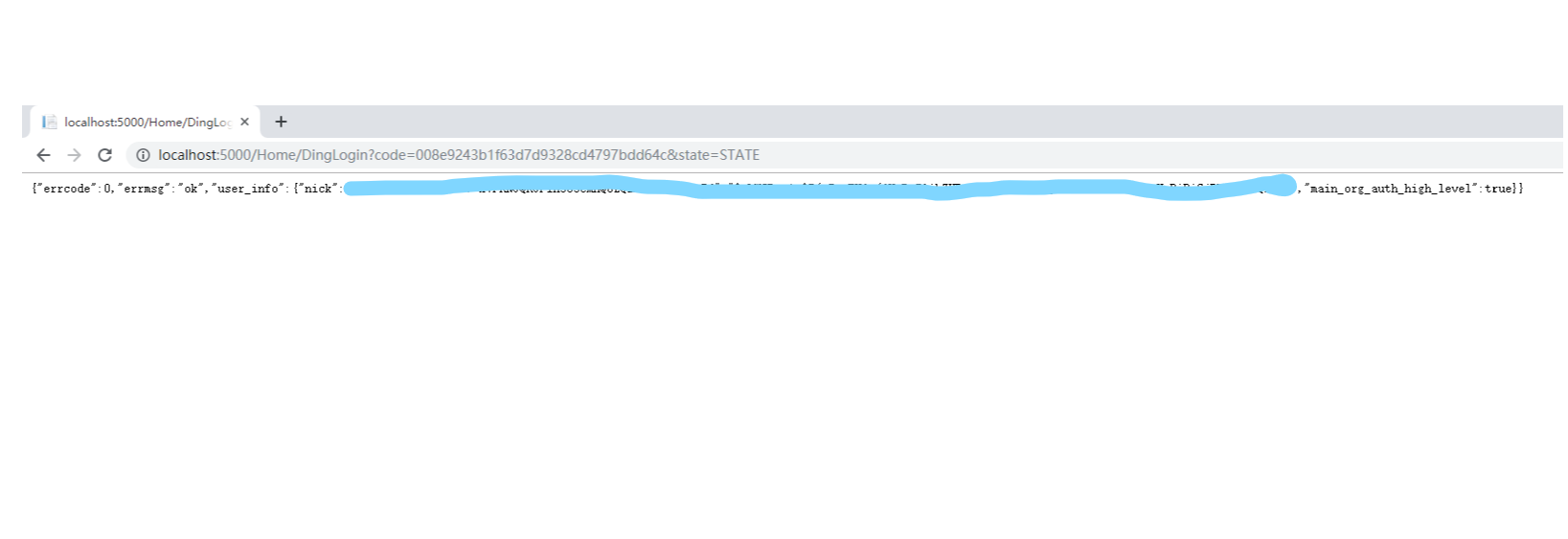
总结
之前过于钉钉扫码,总觉得是很高大上的东西(原谅我是个菜鸡),也没有去尝试。
今天看完文档后,用在项目上,然后写了这个Demo,因为我Github没找到合适的,可能是大家觉得简单都不用写了。
1024 节日快乐!



